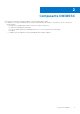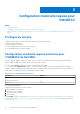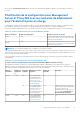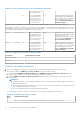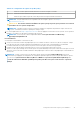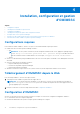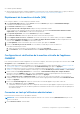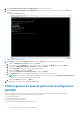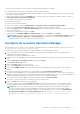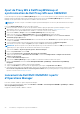Install Guide
Table Of Contents
- Dell EMC OpenManage Integration v7.1 pour Microsoft System Center Operations Manager (SCOM) Guide d'installation
- Présentation
- Composants OMIMSSC
- Configuration matérielle requise pour OMIMSSC
- Installation, configuration et gestion d'OMIMSSC
- Configurations requises
- Téléchargement d'OMIMSSC depuis le Web
- Configuration d'OMIMSSC
- Téléchargement du pack de gestion de la configuration Dell EMC
- Inscription de la console Operations Manager
- Ajout de Proxy MS à DellProxyMSGroup et synchronisation de Dell Proxy MS avec OMIMSSC
- Lancement de Dell EMC OMIMSSC à partir d'Operations Manager
- Gestion d'OMIMSSC et de ses composants
- Affichage des détails concernant OMIMSSC
- Gestion des utilisateurs de Dell EMC OMIMSSC
- Affichage ou actualisation des consoles inscrites
- Modification du compte Operations Manager
- Modification des informations d'identification utilisées pour les consoles inscrites dans le portail d'administration Dell EMC OMIMSSC
- Annulation de l'inscription de la console Operations Manager
- Suppression de la machine virtuelle de l'appliance Dell EMC OMIMSSC
- Affichage des tâches
- Installation de Dell EMC Server Management Pack Suite pour Operations Manager
- Configurations requises
- Installation de Dell EMC Server Management Pack Suite à l'aide d'un fichier .exe
- Installation de Dell EMC Server Management Pack sur plusieurs serveurs de gestion
- Mise à niveau à partir de versions antérieures de Dell EMC Server Management Pack Suite
- Mise à niveau de Dell EMC Server Management Pack Suite version 7.0 vers Dell EMC Server Management Pack Suite version 7.1
- Mise à niveau à partir d'une version précédente de Dell EMC Server Management Pack Suite vers Dell EMC OMIMSSC version 7.1
- Mise à niveau à partir de la version 6.3 et de versions antérieures
- Mise à niveau d'Operations Manager 2012 R2 vers Operations Manager 2016
- Mise à niveau à partir d’une version précédente d’Operations Manager
- Utilisation de l'option Réparer dans Dell EMC Server Management Pack Suite
- Désinstallation de Dell EMC Server Management Pack
- Configuration d'Operations Manager pour qu'il surveille les interruptions et les moniteurs d'unité à base d'interruptions
- Tableau de bord de gestion de fonctions Dell EMC
- Tableau de bord de gestion de fonctionnalités Dell EMC
- Importation des fonctions de surveillance à l'aide du tableau de bord de gestion de fonctions Dell EMC
- Mise à niveau des fonctions de surveillance Dell EMC à l'aide du tableau de bord de gestion de fonctions Dell EMC
- Suppression des fonctions de surveillance Dell EMC à l'aide du tableau de bord de gestion de fonctions Dell EMC
- Importation de progiciels de gestion dans Operations Manager
- Tableau de bord de gestion de fonctionnalités Dell EMC
- Fonctions de surveillance prises en charge par Dell EMC Server Management pack suite version 7.1
- Fonctions de surveillance prises en charge par Dell EMC OMIMSSC version 7.1
- Fonction (sous licence) de surveillance des serveurs et des stations de travail en rack Dell EMC
- Fonction de surveillance de châssis Dell EMC
- Progiciels de gestion
- Configuration des conditions préalables
- Configuration requise pour la surveillance du châssis Dell EMC
- Configuration de la fonction Dell EMC Chassis Management Controller/OpenManage Enterprise Modular (CMC/OME-M) pour corréler les modules de serveur avec le résumé des logements de châssis
- Tâches de gestion de fonctions
- Fonction de corrélation entre les serveurs modulaires et les châssis Dell EMC
- Fonction de surveillance du commutateur réseau Dell EMC
- Dépannage
- Perte de la connexion entre l'appliance OMIMSSC et la console Operations Manager
- Message d'erreur lors de l'accès au portail d'administration Dell EMC OMIMSSC via le navigateur Mozilla Firefox
- Échec de connexion à l'appliance OMIMSSC
- Le test de connexion échoue entre l'appliance Dell EMC OMIMSSC et la console Operation Manager
- Adresse IP non attribuée à l'appliance OMIMSSC
- Tâche de détection d'appliance en cours bloquée
- Impossible de lancer Dell EMC OMIMSSC dans la console Operations Manager
- Échec de la détection et la surveillance des périphériques Dell EMC après le redémarrage de Dell EMC OMIMSSC
- ID d'événement 33333 : nouvelle tentative de couche d'accès aux données rejetée sur SqlError
- Le tableau de bord de gestion de fonctions Dell EMC n'est pas renseigné
- Échec de tâche de Tableau de bord de gestion de fonctions
- Alertes de gestion des fonctions
- Le service d'intégrité du serveur hôte de gestion des fonctions ne fonctionne pas
- Annexe
- Installation du modèle de périphérique WS-Man (Web Services Management) et SMASH
- Nettoyage manuel de la console Operations Manager qui est inaccessible au cours de l'annulation de l'inscription
- Tâche Associer un compte « À exécuter en tant que » – Fonction (sous licence) de surveillance des serveurs et des stations de travail en rack Dell EMC
- Accès aux documents à partir du site de support Dell EMC
Ces actions sont effectuées sur le serveur de gestion sur lequel Operations Manager est configuré.
Pour télécharger le pack de gestion de la configuration, effectuez les étapes suivantes :
● Ouvrez une session sur le portail d’administration Dell EMC OMIMSSC en tant qu’administrateur par défaut en fournissant le mot de
passe dans le champ Mot de passe.
● Dans le volet de gauche, sélectionnez Télécharger puis, sous Pack de gestion de la configuration Dell EMC OMIMSSC, cliquez sur
Télécharger le pack de gestion de la configuration.
● Téléchargez le pack de gestion de la configuration.
Pour installer le pack de gestion :
● Lancez la console Operations Manager.
●
Dans le volet de gauche, sélectionnez Administration > Progiciels de gestion > Progiciels de gestion installés.
● Exécutez les tâches Importer les packs de gestion. L’assistant Importer les packs de gestion s’affiche.
● Sélectionnez Ajouter et cliquez sur Ajouter à partir du disque dans le menu déroulant, puis accédez au dossier dans lequel le pack
de gestion est téléchargé.
● Sélectionnez le fichier téléchargé et cliquez sur Ouvrir.
● Sélectionnez le fichier Dell.EMC.OMIMSSC.Configuration.mp et cliquez sur Installer, puis sur Fermer.
REMARQUE : Un événement informatif contenant l'ID d'événement 71 est généré dans le Visualiseur d'événements Windows
sous Journaux Windows > Application > Operations Manager. Cet événement contient les informations détaillées sur les
conditions préalables qui sont configurées sur les serveurs de gestion.
Inscription de la console Operations Manager
Avant l'inscription, assurez-vous que vous avez terminé les configurations requises. Pour plus d'informations, reportez-vous à la section
Téléchargement du progiciel de gestion de configuration Dell EMC.
Pour inscrire une console Operations Manager avec Dell EMC OMIMSSC, effectuez les étapes suivantes :
1. Ouvrez un navigateur et fournissez l'URL de l'appliance, ou saisissez l'adresse IP de l'appliance pour lancer la page du portail
d'administration de Dell EMC OMIMSSC.
La page de connexion du portail d'administration s'affiche.
2. Connectez-vous au portail d'administration en tant qu'administrateur par défaut en fournissant le mot de passe dans le champ Mot de
passe.
3. Cliquez sur Paramètres > Inscription de console, puis cliquez sur Inscrire.
La page Inscrire une console s'affiche.
4. Dans le champ Nom, attribuez un nom à la console.
5. Dans le champ Description, entrez la description de la console.
6. Dans le champ FQDN du serveur, fournissez le FQDN d'un serveur de gestion du groupe de gestion de la console Operations
Manager.
7. Sélectionnez le profil de référence Windows créé à partir du menu déroulant Informations d'identification.
8. (Facultatif) Cliquez sur Créer pour créer un profil d'informations d'identification de type Windows et accéder à la console Operations
Manager. Pour obtenir des informations sur la création d'un profil d'informations d'identification, reportez-vous au Guide d'utilisation de
Dell EMC OpenManage Integration pour Microsoft system Center version 7.1 Operations Manager.
9. Pour vérifier la connexion entre l'appliance et Operations Manager, cliquez sur Tester la connexion.
Le message « Test de connexion réussi » s'affiche pour le test de connexion réussi.
10. Cliquez sur Inscrire pour terminer le processus d'inscription.
La console est répertoriée dans la page Inscription de console en cas de réussite de l'inscription. S'il existe plusieurs consoles
Operations Manager au sein du groupe de gestion, ce processus va permettre d'inscrire toutes les consoles du groupe de gestion.
REMARQUE :
Si un serveur de gestion a été ajouté à ou supprimé du groupe de gestion, procédez à la synchronisation
avec MSSC à partir de la console Operations Manager pour afficher les informations mises à jour dans la page Inscription
de console du portail d'administration Dell EMC OMIMSSC. Pour plus de détails, reportez-vous à la section Synchronisation
des périphériques Dell EMC avec Operations Manager inscrits dans le Guide d'utilisation de Dell EMC
OpenManage Integration pour Microsoft system Center version 7.1 Operations Manager.
Installation, configuration et gestion d'OMIMSSC 19